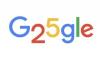Появился ужасный «Синий экран смерти», и вы не можете объяснить, что вызывает сбой вашего компьютера. Чтобы помочь вам точно определить причину BSoD, используйте встроенный в Windows инструмент ведения журнала, средство просмотра событий, которое автоматически отслеживает все, что происходит на компьютере. Так как просмотр сотен тысяч записей журнала может оказаться затруднительным, воспользуйтесь функцией настраиваемого просмотра программы, чтобы сузить область поиска.
Шаг 1
Нажмите и удерживайте «Windows-X», чтобы открыть экран меню быстрых ссылок.
Видео дня
Шаг 2
Щелкните «Просмотр событий». Появится окно «Просмотр событий», в котором отображается большой объем записанной информации о программном и аппаратном обеспечении вашего компьютера.
Шаг 3
Щелкните ссылку «Создать настраиваемое представление» на панели «Действия».
Шаг 4
Выберите временной диапазон в меню «В журнале». Вы также можете указать временной диапазон, выбрав «Custom Range» и выбрав «Events On» в меню From и To.
Шаг 5
Установите флажок Ошибка в разделе «Уровень события».
ШАГ 6
Щелкните меню «Журналы событий» рядом с параметром «По журналам», установите флажок «Журналы Windows» и нажмите кнопку «ОК».
Шаг 7
Введите имя для настраиваемого представления и нажмите кнопку «ОК». Средство просмотра событий автоматически загружает новое отфильтрованное представление.
Шаг 8
Щелкните заголовок «Дата и время» для сортировки по дате.
Шаг 9
Посмотрите на события ошибок во время BSoD. Для дальнейшего изучения журнала событий дважды щелкните его и щелкните вкладку «Подробности».
Предупреждение
Информация в этой статье относится к Microsoft Windows 8.1. Он может незначительно или значительно отличаться от других версий или продуктов.